Dwarf Fortress sur Mac
Dwarf Fortress est un jeu de simulation populaire et complexe et de nombreux fans nous demandent s’il existe une version de Dwarf Fortress sur Mac à laquelle ils peuvent jouer. La réponse à cette question est oui, mais il y a un peu plus à cela. Le jeu est disponible en deux versions différentes : Classic et Steam.
La version Classic est la version originale qui prend en charge Dwarf Fortress sur Mac mais nécessite que les joueurs apprennent un ensemble complexe de commandes clavier pour interagir avec le monde du jeu. La version Steam est sortie en 2020 et propose une interface utilisateur graphique (GUI) et des graphismes mis à jour, ainsi qu’un mode tutoriel pour aider les nouveaux joueurs à apprendre rapidement les mécanismes du jeu. En fin de compte, choisir Dwarf Fortress Classic ou la version Steam dépend de vos préférences personnelles, mais sur cette page, nous vous montrerons comment jouer à Dwarf Fortress avec Steam sur tous les Mac.
Existe-t-il une version Dwarf Fortress Steam Mac ?
Non, il n’y a pas de version native de Dwarf Fortress Steam Mac, cependant, les fans peuvent jouer à ce jeu sur un Mac de plusieurs manières différentes. Ci-dessous, nous vous expliquerons exactement comment télécharger et installer le jeu de simulation populaire, mais si vous souhaitez économiser de l’espace disque, vous pouvez également consulter notre suggestion de jeu en nuage.
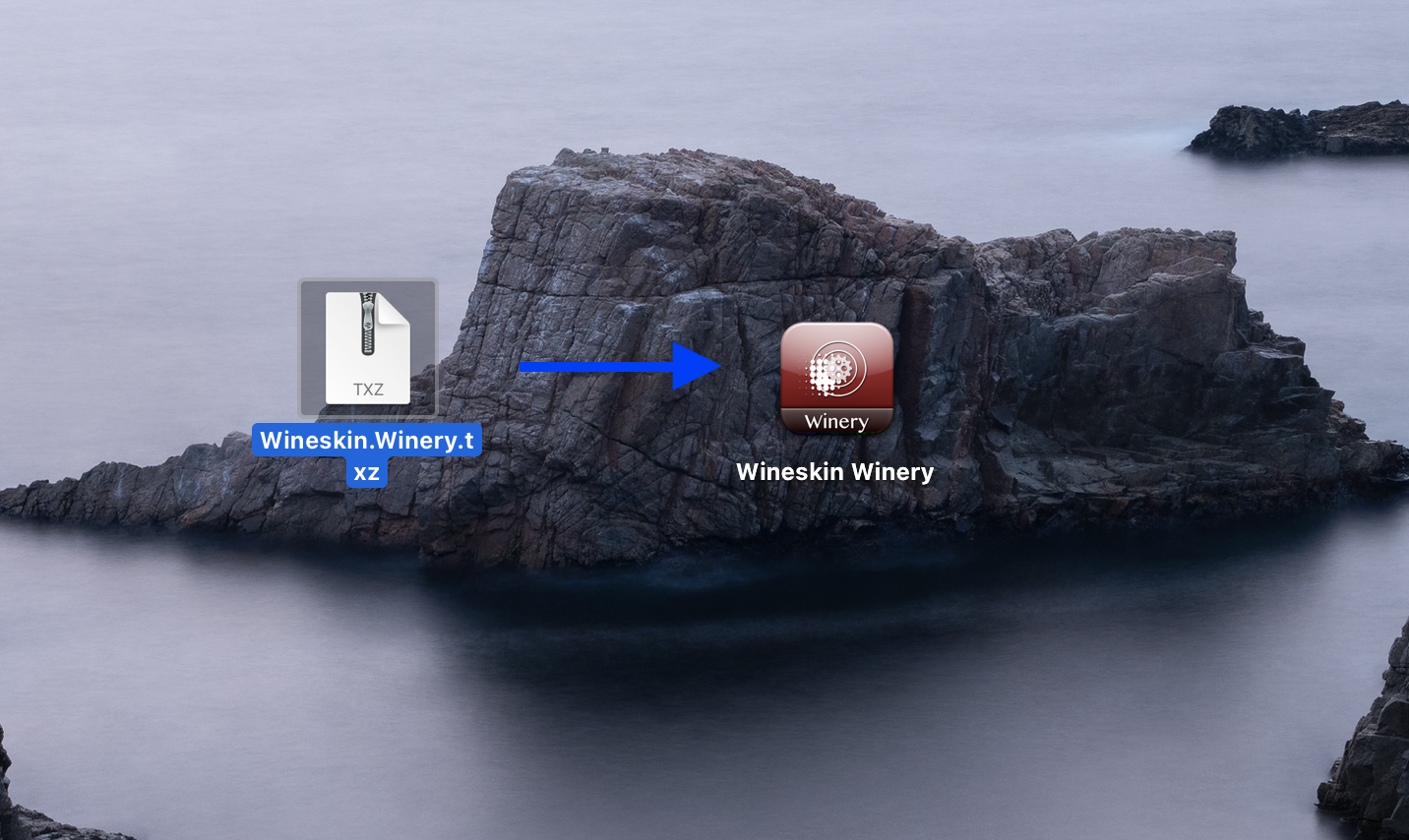
Pouvez-vous exécuter Dwarf Fortress sur n’importe quel macOS ?
Tant que votre Mac répond à la configuration minimale requise, vous devriez pouvoir exécuter la version classique de Dwarf Fortress sur n’importe quel macOS sans problème. Il convient de noter qu’il s’agit d’un jeu complexe qui peut exiger des ressources système, d’autant plus que votre forteresse devient plus grande et plus complexe. Par conséquent, vous pouvez rencontrer des problèmes de performances si vous l’exécutez sur un Mac plus ancien ou moins puissant. En ce qui concerne la version Steam, vous pouvez en savoir plus dans les paragraphes suivants.
Pouvez-vous jouer à Dwarf Fortress sur Mac ?
Oui , les fans peuvent jouer à Dwarf Fortress sur Mac, mais nous discuterons des solutions de contournement qu’ils devront utiliser car il n’existe pas de version Mac OS officielle de la version premium du jeu sur Steam et Itch.io. La première méthode pour laquelle nous vous donnerons des instructions est de savoir comment jouer au jeu sans le télécharger et l’installer sur le disque dur de votre Mac. En plus de cela, nous vous donnerons également des liens vers des guides détaillés qui expliquent étape par étape comment télécharger et exécuter la version PC Windows premium de Dwarf Fortress sur un Mac.
Qu’en est-il de Dwarf Fortress sur Mac M1 ?
Vous pouvez jouer à la version premium de Dwarf Fortress sur Mac M1. Cependant, pour ce faire, vous devez d’abord apprendre à configurer une machine virtuelle Windows, puis utiliser Steam ou Itch.io pour obtenir le jeu et y jouer. Alternativement, vous pouvez ignorer l’installation d’une machine virtuelle et jouer au jeu dans un cloud à l’aide des instructions de cette page. Il est important de se rappeler que ce que nous vous proposons ici ne sont que des solutions de contournement et que ces méthodes ne vous offriront pas la même expérience de jeu que vous auriez sur un PC Windows.
Comment jouer Dwarf Fortress sur Mac
Pour jouer à la version premium de Dwarf Fortress, vous devez d’abord télécharger le jeu :
Jouer à Dwarf Fortress sur Mac avec Boosteroid
Un Mac et un Boosteroid sont tout ce dont vous avez besoin pour jouer à Dwarf Fortress dans le cloud. Il y a beaucoup d’avantages à utiliser Boosteroid pour les jeux en nuage. Par exemple, aucun téléchargement ou installation de jeu n’est requis pour commencer à jouer. Plus important encore, vous n’avez pas besoin de supprimer de fichiers pour libérer de l’espace sur le disque dur de votre Mac pour le jeu et peu importe les spécifications de votre Mac car vous pouvez diffuser le jeu dans le navigateur. La qualité de votre expérience de cloud gaming dépend uniquement de la stabilité et de la fiabilité de votre connexion Internet.
Divulgation complète : nous pouvons gagner une commission sur certains des liens de cette page. Merci de nous soutenir si nous avons été utiles.
1. Tout d’abord, rendez-vous sur le site Web Boosteroid et créez un compte ou utilisez votre compte Google, Apple ID ou Facebook pour vous connecter.
2. Après vous être connecté à votre compte nouvellement créé, cliquez sur l’icône des détails de votre profil (coin supérieur droit de la page Boosteroid) puis cliquez sur Mon compte.
3. Après cela, sélectionnez un plan d’abonnement dans”Mon abonnement“et suivez les étapes à l’écran pour l’activer.
4. Avec votre abonnement Boosteroid actif, accédez à la page principale Boosteroid et recherchez Dwarf Fortress dans la barre de recherche, puis sélectionnez-le.
5. Lorsque la page du jeu s’ouvre, cliquez sur le bouton Jouer.
6. Pour jouer à Dwarf Fortress avec Boosteroid, vous aurez besoin d’un compte Steam, que vous serez invité à connecter au service cloud lorsque vous appuierez sur le bouton de lecture. Si vous n’avez pas de compte Steam, accédez à cette page et créez-en un, puis entrez votre compte Steam et votre mot de passe pour le connecter au service.
7. Attendez une minute jusqu’à ce que le jeu se charge. Si le jeu ne se lance pas automatiquement, accédez à votre bibliothèque Steam et cliquez sur le bouton”Jouer”.
Autres méthodes pour jouer à Dwarf Fortress sur Mac
En plus de l’option de cloud gaming mentionnée ci-dessus, les utilisateurs de Mac qui souhaitent jouer à Dwarf Fortress sur leur ordinateur peuvent le faire en exécutant Windows avec un logiciel spécialisé comme Parallels, Boot Camp Assistant ou CrossOver. Des instructions détaillées pour ces trois applications sont fournies ci-dessous. Cependant, gardez à l’esprit que les performances de jeu réelles que vous pouvez obtenir avec eux peuvent dépendre du modèle de Mac spécifique que vous utilisez.
Jouez à Dwarf Fortress sur Mac avec Wineskin
Une autre alternative pour jouer à Dwarf Fortress sur Mac M1 est de se tourner vers un outil de portage comme Wineskin, qui peut convertir les jeux Windows en applications Mac OS X.
Utilisez simplement Wineskin pour installer la version Windows de Dwarf Fortress depuis Steam, puis téléchargez le jeu et lancez-le. Ce logiciel est une solution open source qui ajoute une couche de compatibilité qui permet aux utilisateurs de convertir les logiciels Windows en macOS via des wrappers.
Tout d’abord, vous devez télécharger this Wineskin version.Double-cliquez sur le fichier Winery txz qui est téléchargé, puis essayez d’ouvrir l’icône Winery Wineskin nouvellement créée.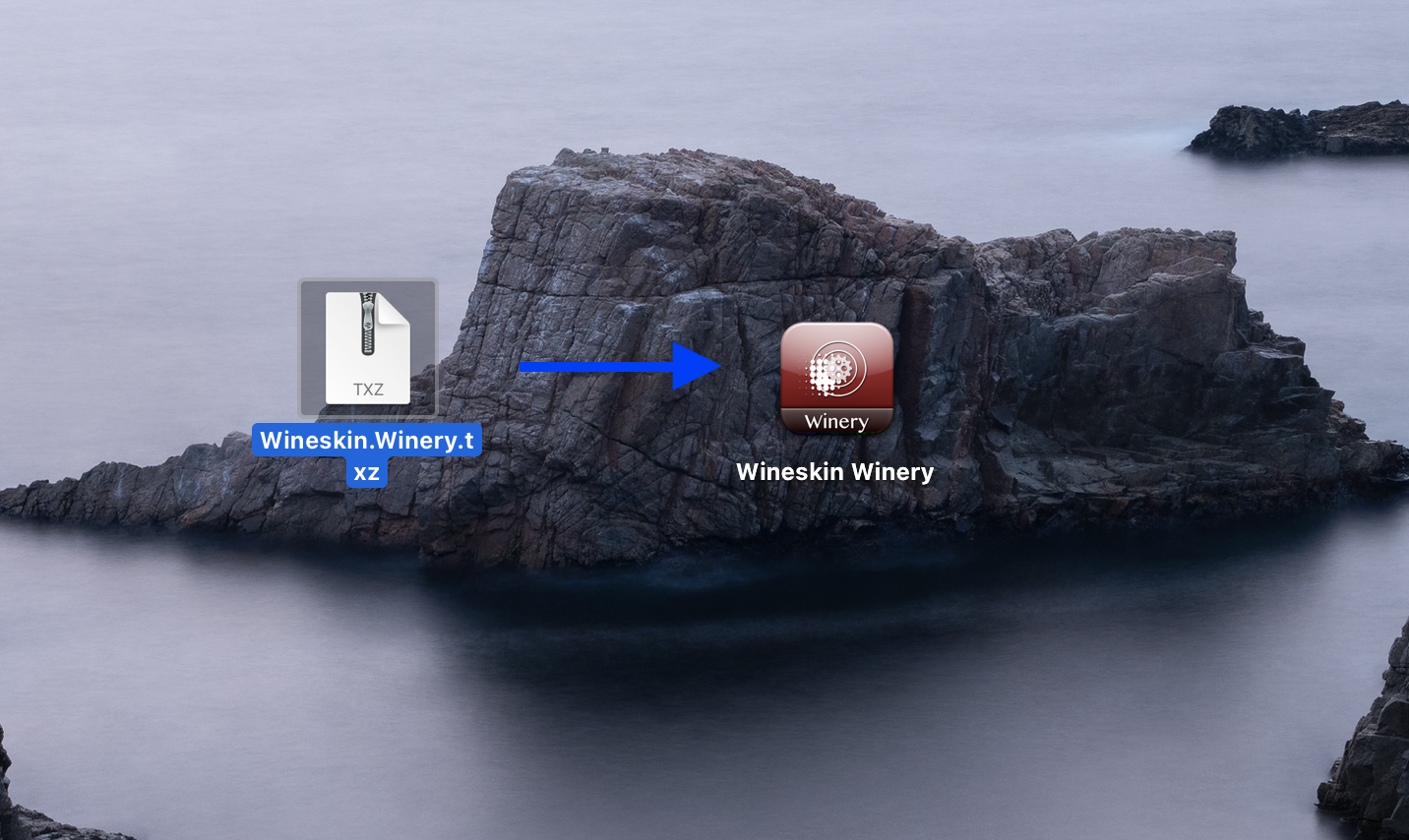
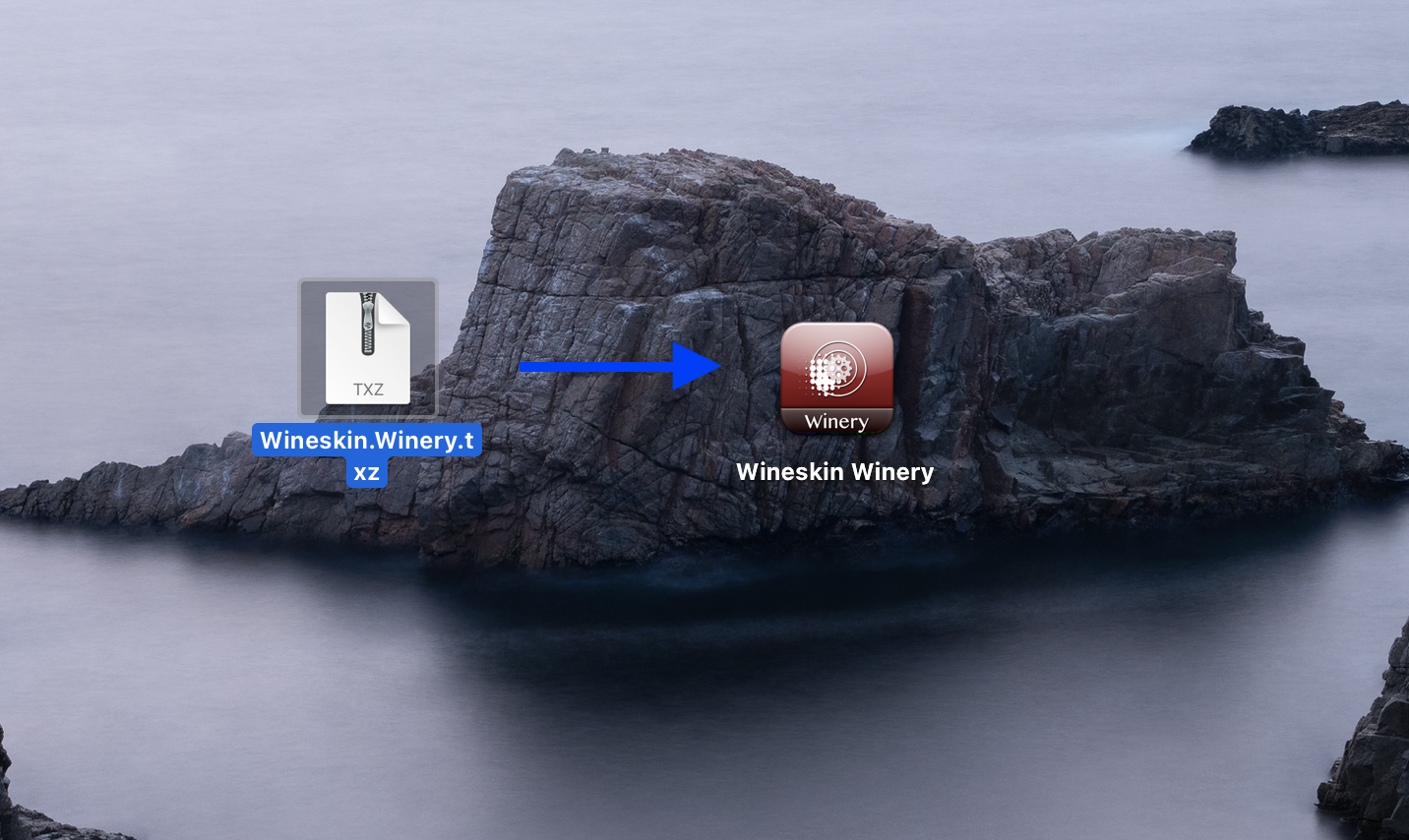 Vous w Je recevrai un message d’erreur de votre macOS, vous indiquant que vous n’êtes pas autorisé à ouvrir l’application. Ignorez le message, puis maintenez la touche Commande enfoncée, cliquez avec le bouton droit sur Winery Wineskin, cliquez sur Ouvrir, puis sélectionnez à nouveau Ouvrir.
Vous w Je recevrai un message d’erreur de votre macOS, vous indiquant que vous n’êtes pas autorisé à ouvrir l’application. Ignorez le message, puis maintenez la touche Commande enfoncée, cliquez avec le bouton droit sur Winery Wineskin, cliquez sur Ouvrir, puis sélectionnez à nouveau Ouvrir.

 Sélectionnez Mettre à jour et attendez que la mise à jour s’installe.
Sélectionnez Mettre à jour et attendez que la mise à jour s’installe.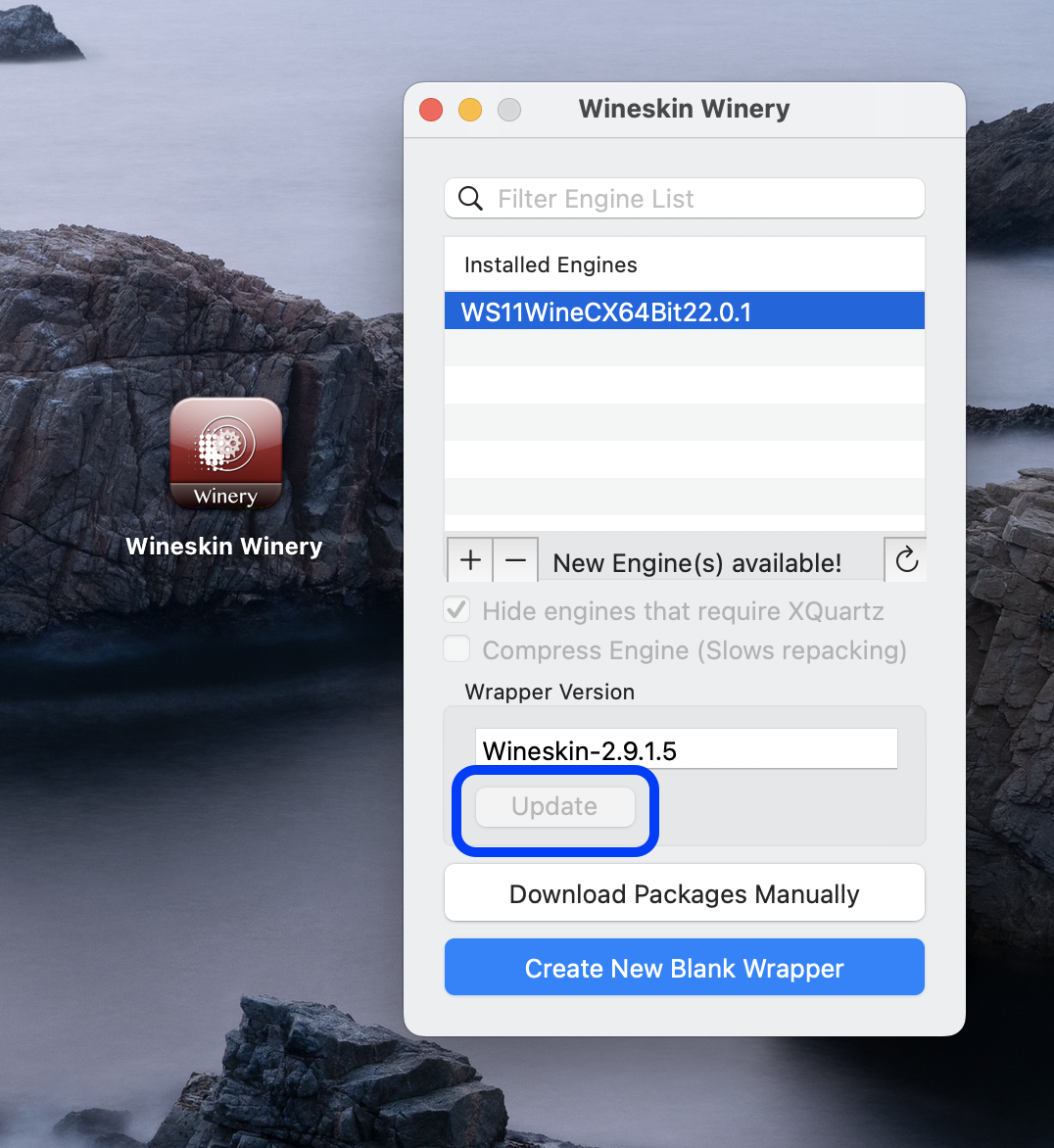
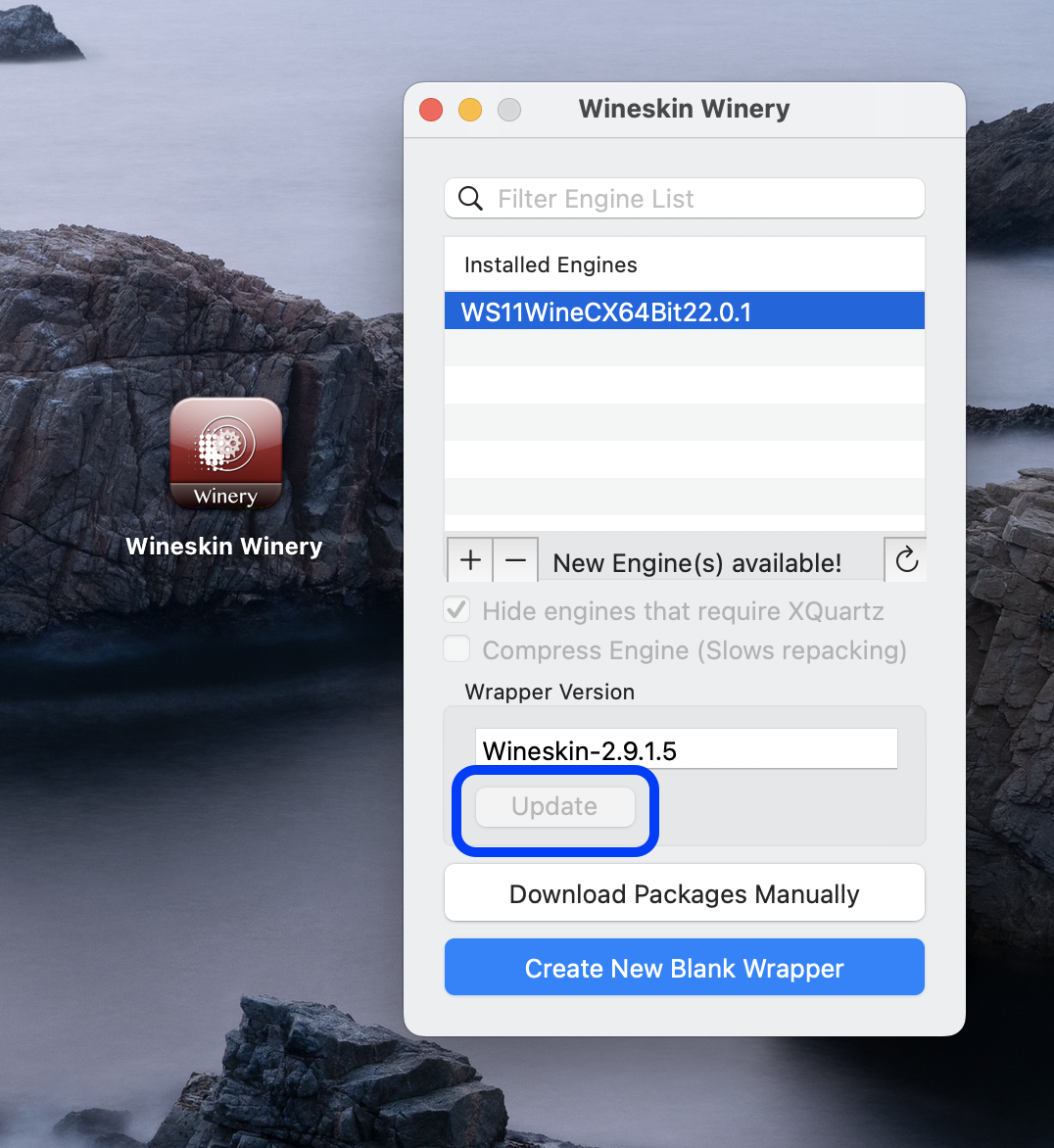
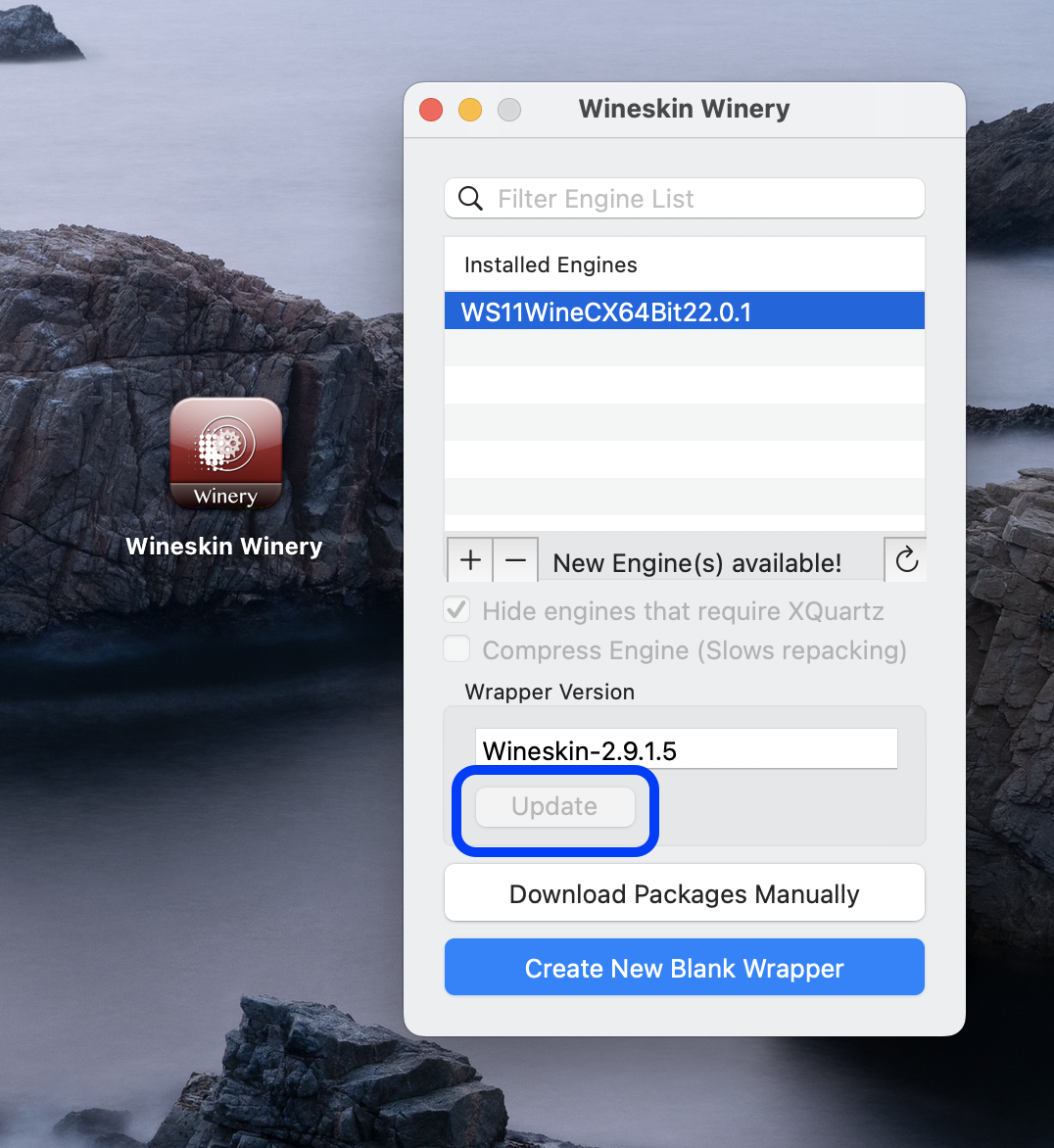 Ensuite, cliquez sur Plus (+), sélectionnez le dernier moteur, puis cliquez sur Télécharger et je nstall.Sélectionnez ensuite le moteur installé et cliquez sur Créer un nouveau wrapper vierge. Saisissez un nom de wrapper et cliquez sur OK.
Ensuite, cliquez sur Plus (+), sélectionnez le dernier moteur, puis cliquez sur Télécharger et je nstall.Sélectionnez ensuite le moteur installé et cliquez sur Créer un nouveau wrapper vierge. Saisissez un nom de wrapper et cliquez sur OK.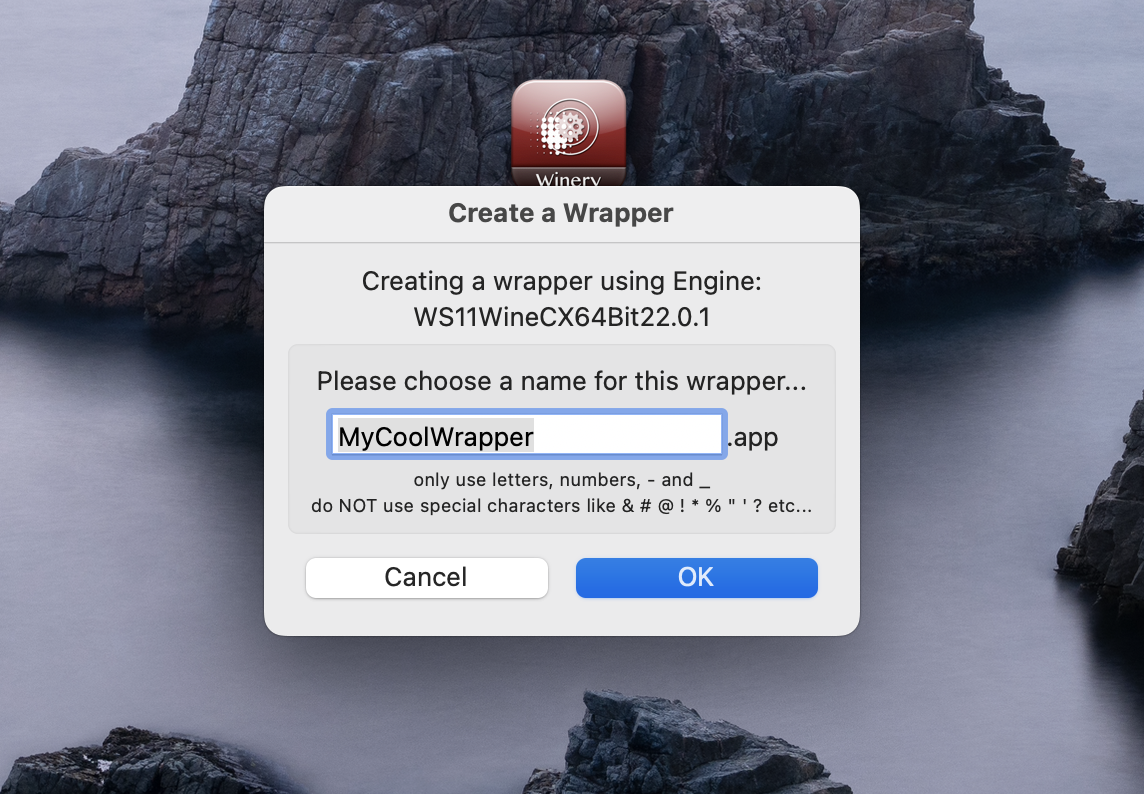
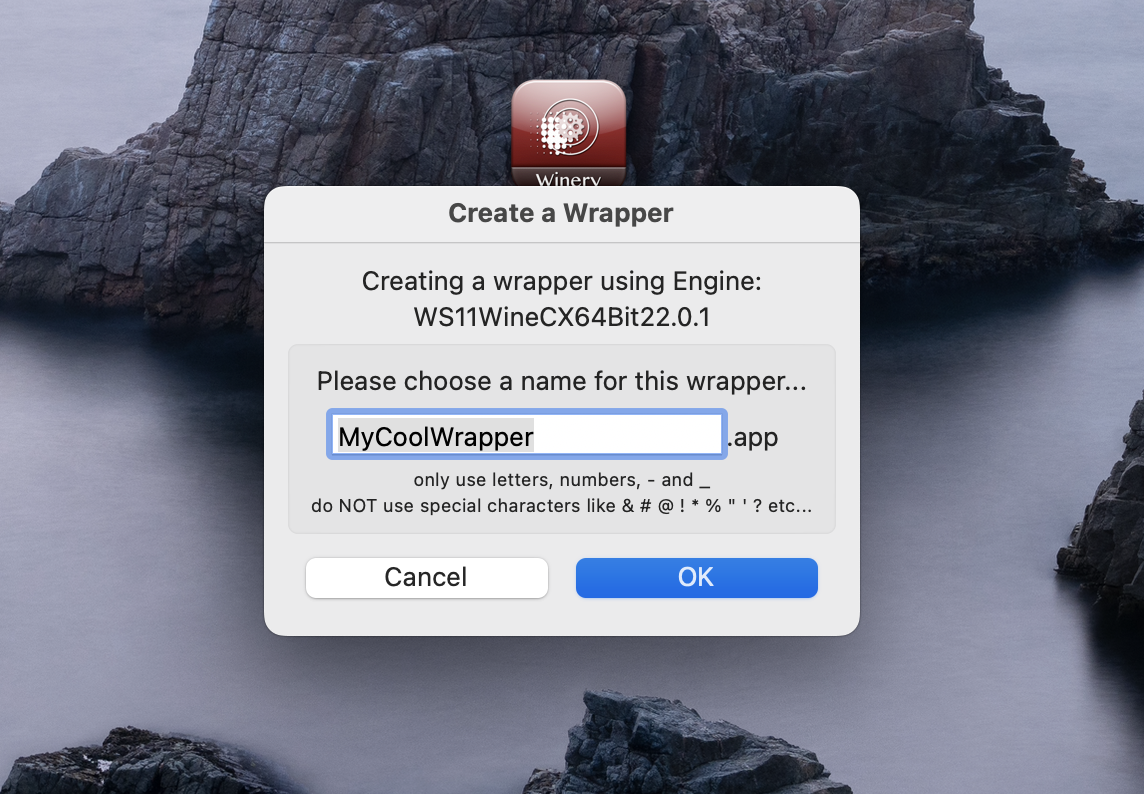
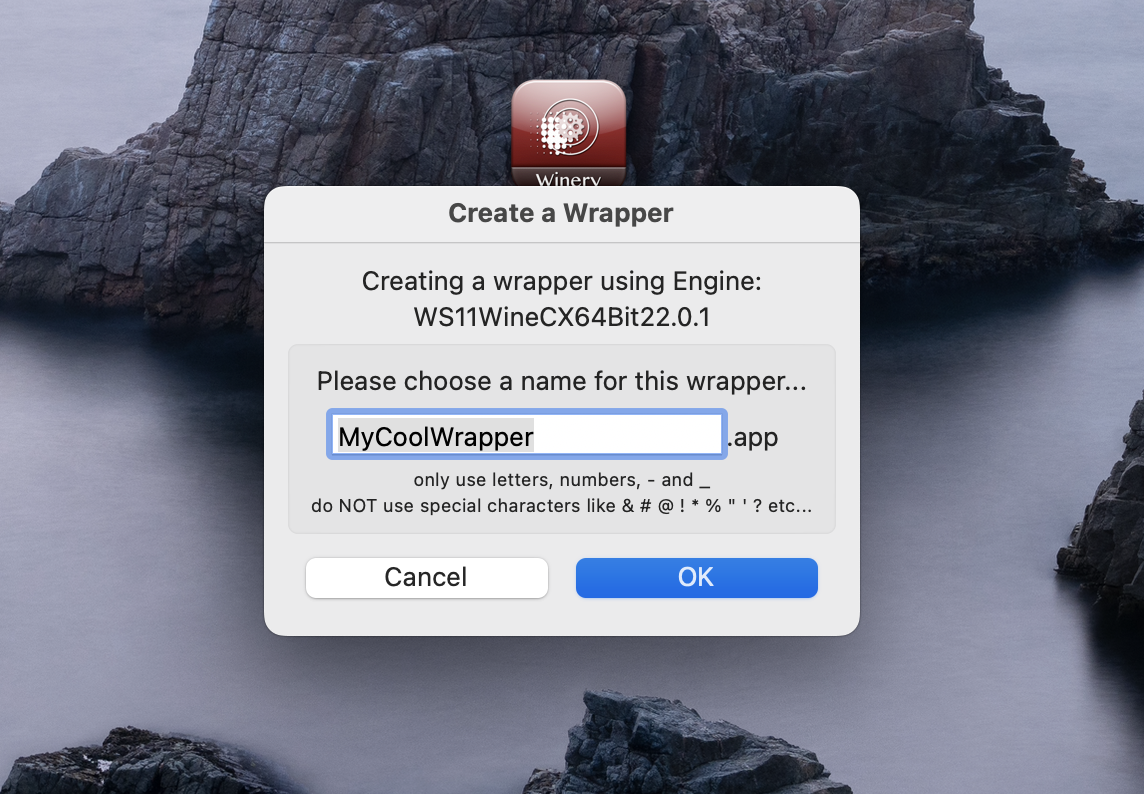 Attendez la fin de l’installation (votre Mac peut sembler bloqué pendant plusieurs minutes).En attendant, rendez-vous sur Page de téléchargement de Steam, puis cliquez sur l’icône du logo Windows sous Installer Steam.
Attendez la fin de l’installation (votre Mac peut sembler bloqué pendant plusieurs minutes).En attendant, rendez-vous sur Page de téléchargement de Steam, puis cliquez sur l’icône du logo Windows sous Installer Steam.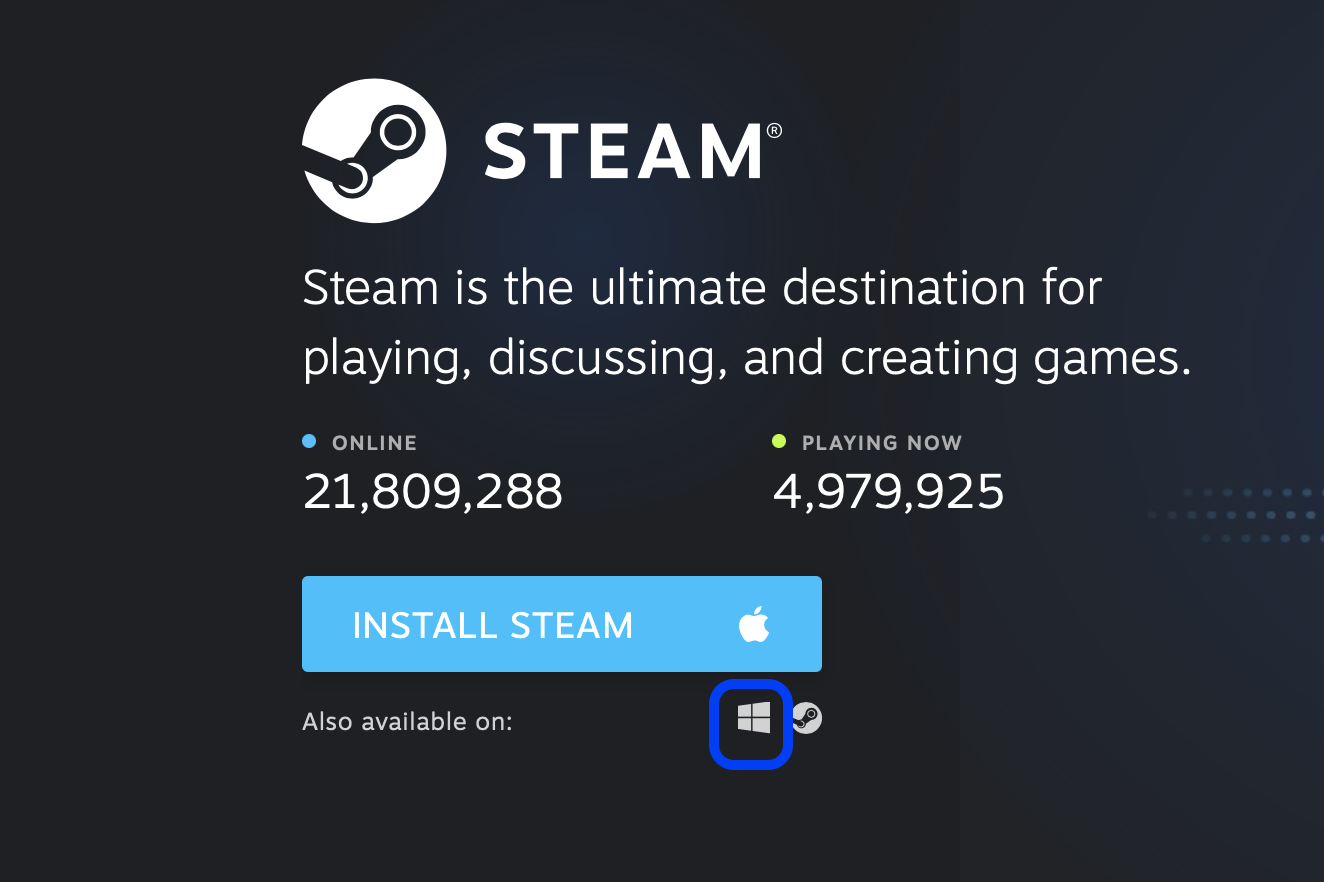
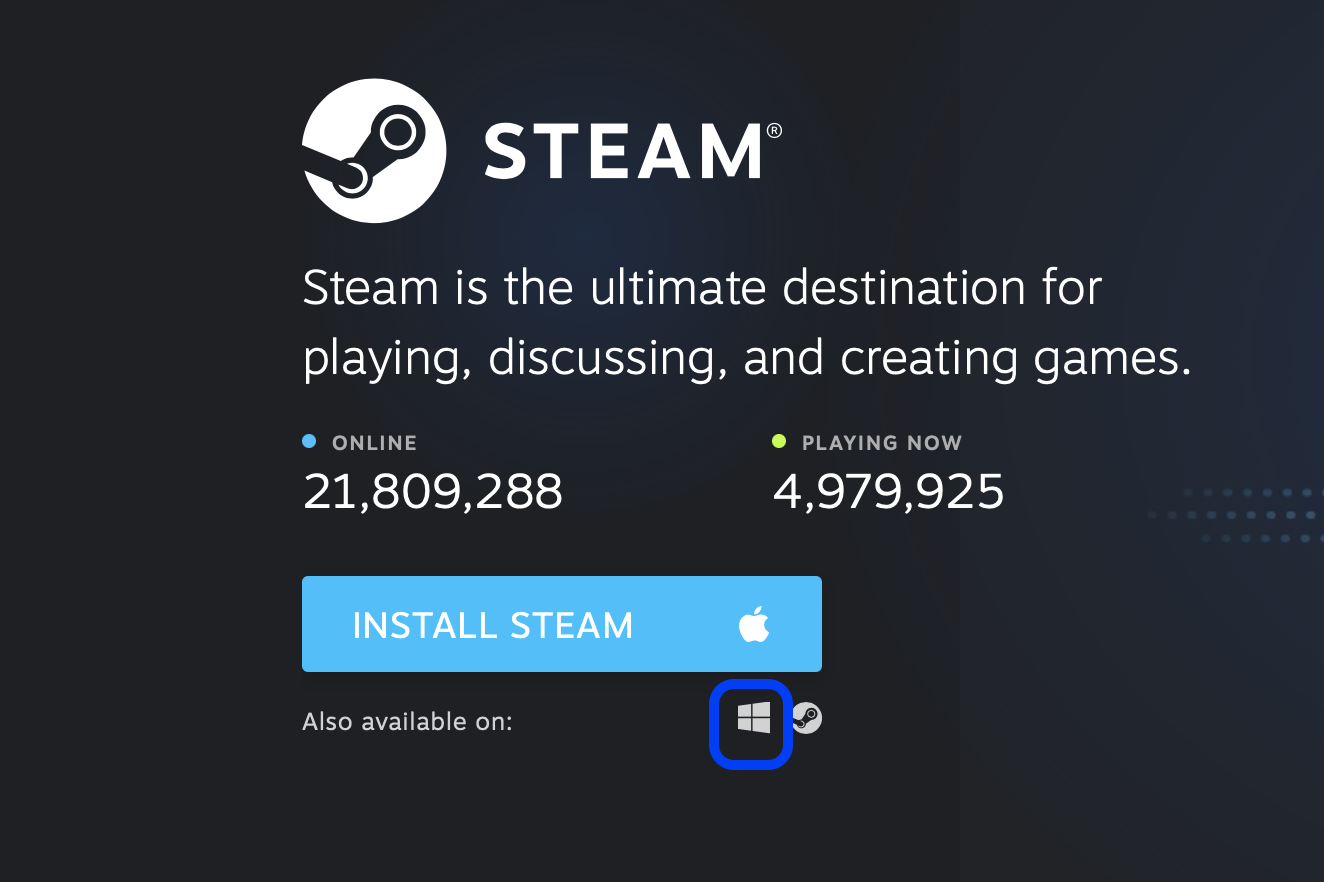
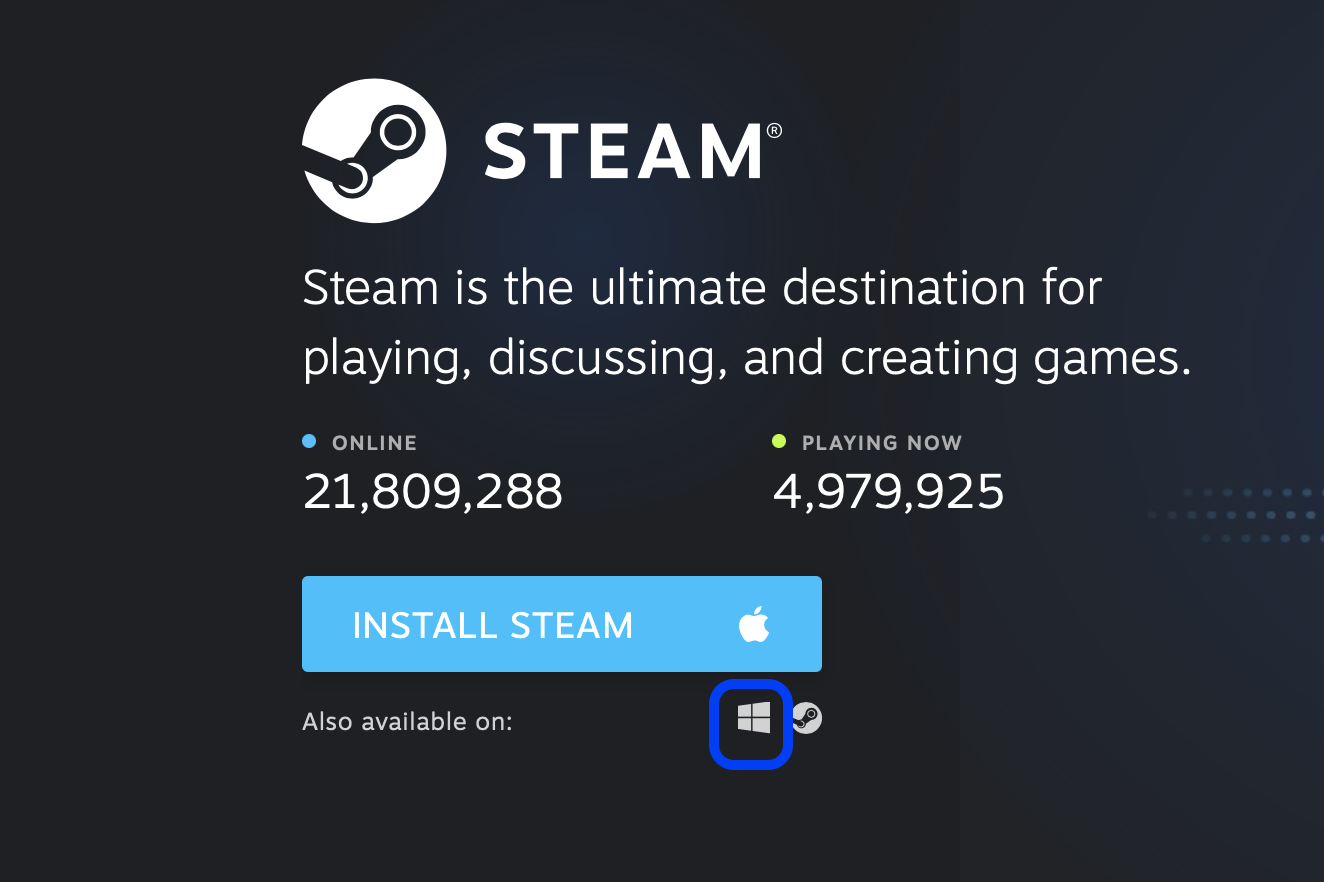 Téléchargez le fichier Steam installer.exe.Retour à l’emballage Wineskin, qui devrait maintenant être installé, et cliquez sur Afficher l’emballage dans le Finder. Faites un clic droit sur l’emballage, cliquez sur Afficher le contenu du paquet, puis double-cliquez sur le Icône Outre de vin.
Téléchargez le fichier Steam installer.exe.Retour à l’emballage Wineskin, qui devrait maintenant être installé, et cliquez sur Afficher l’emballage dans le Finder. Faites un clic droit sur l’emballage, cliquez sur Afficher le contenu du paquet, puis double-cliquez sur le Icône Outre de vin.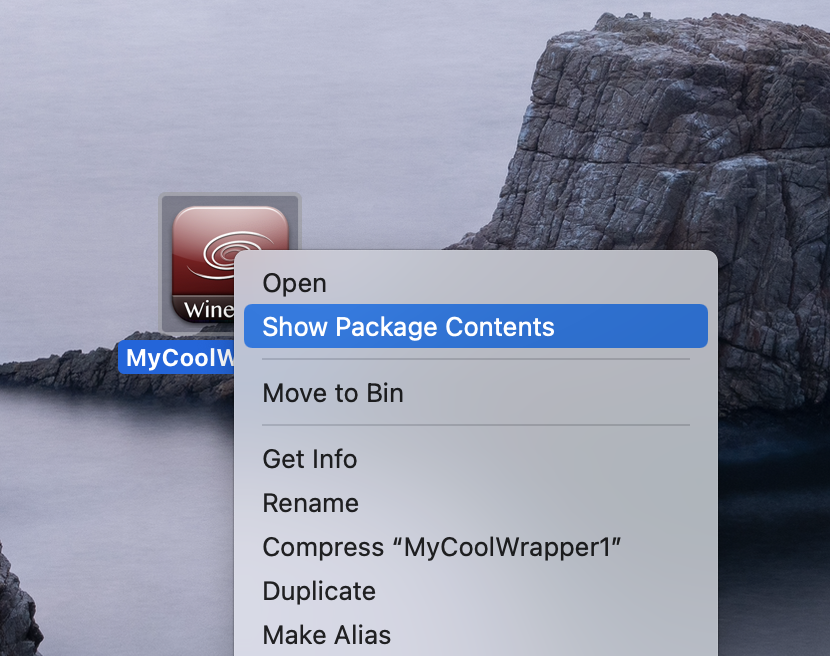
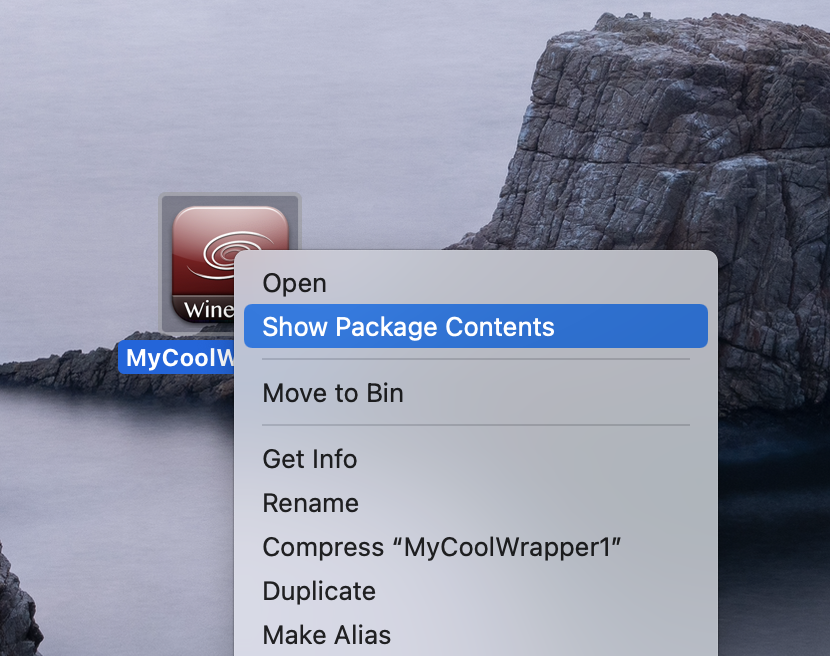
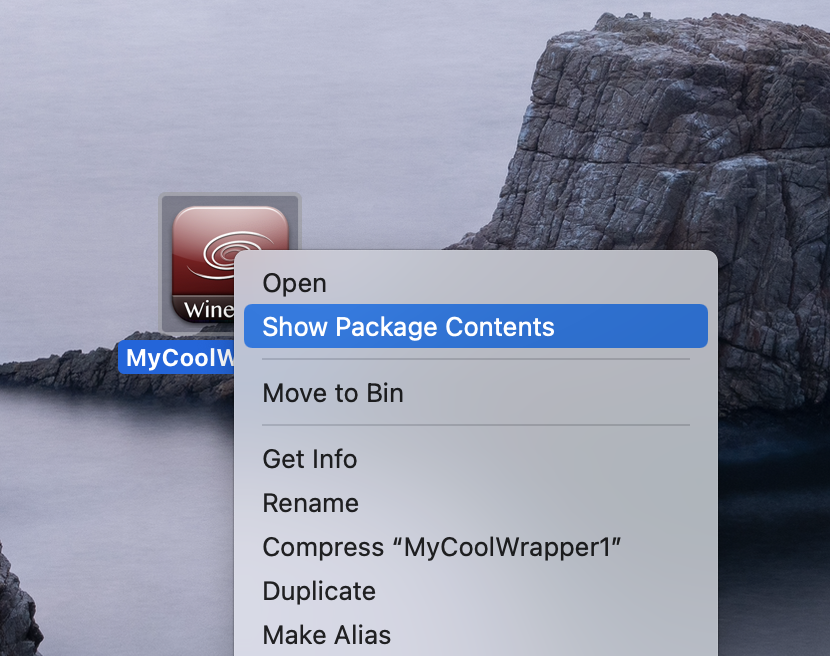
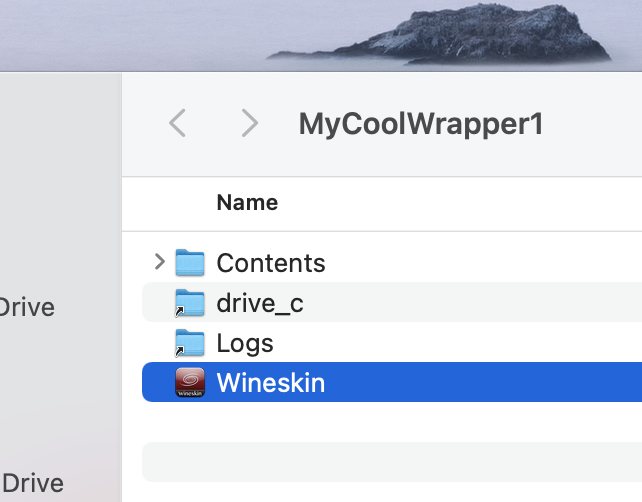
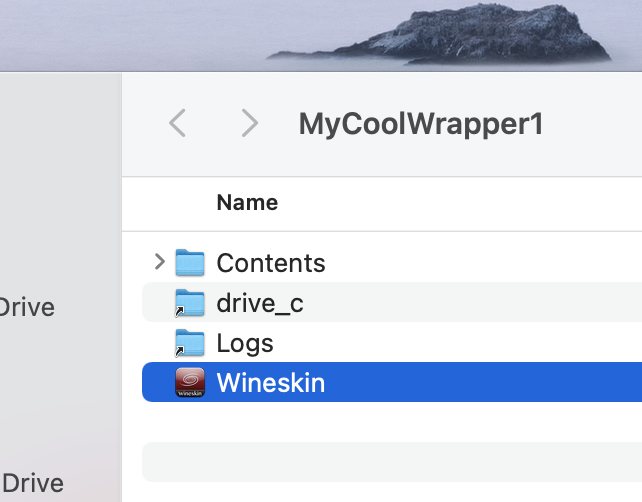
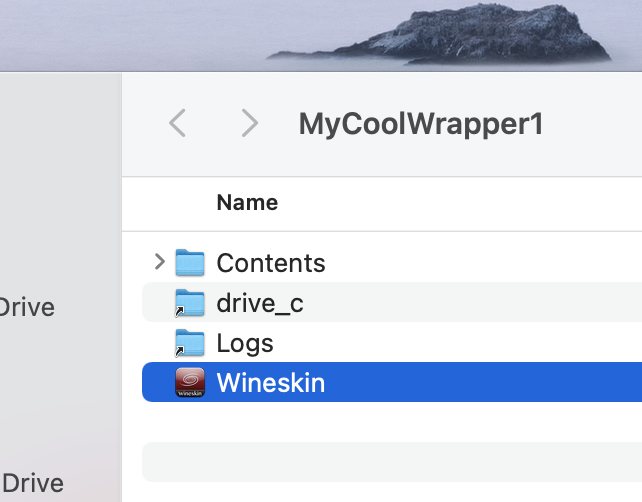 Sélectionnez Installer le logiciel, cliquez sur Choisissez Software Executable, accédez au programme d’installation Steam téléchargé et ouvrez-le.
Sélectionnez Installer le logiciel, cliquez sur Choisissez Software Executable, accédez au programme d’installation Steam téléchargé et ouvrez-le.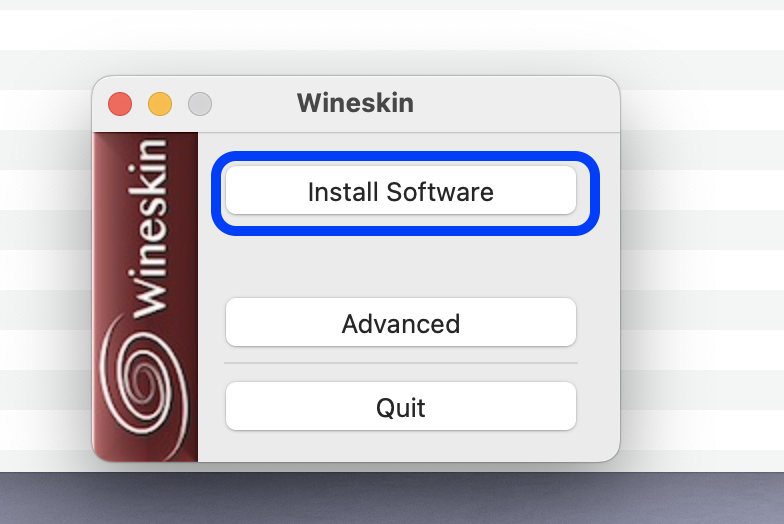
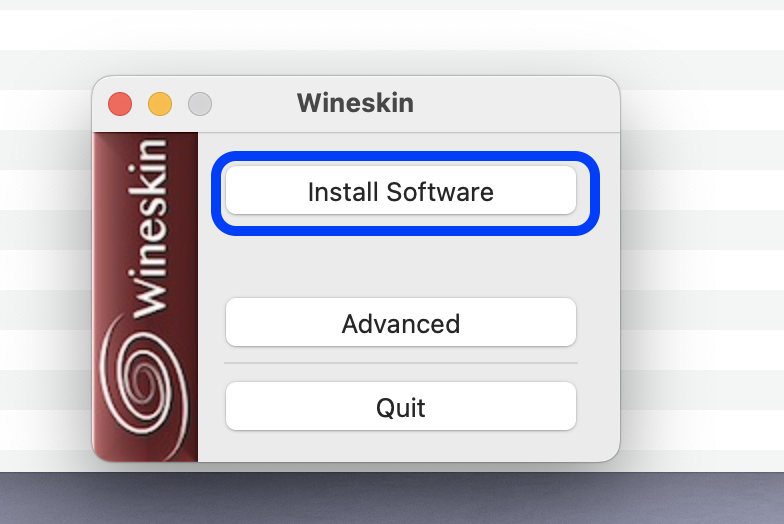
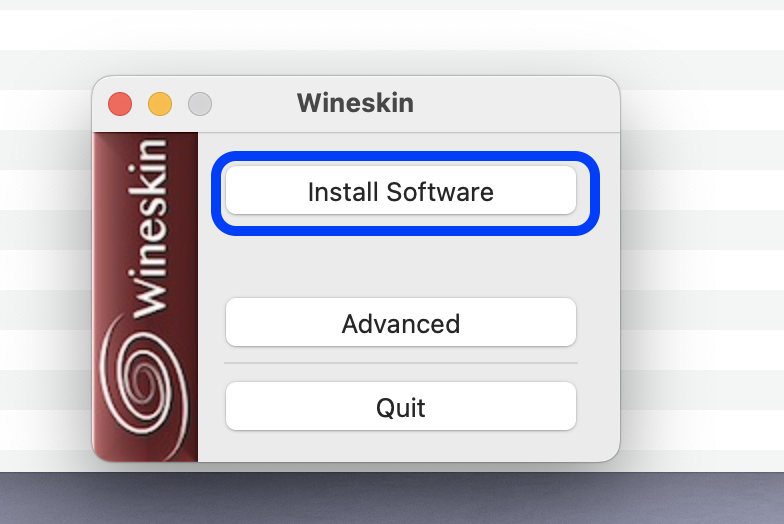
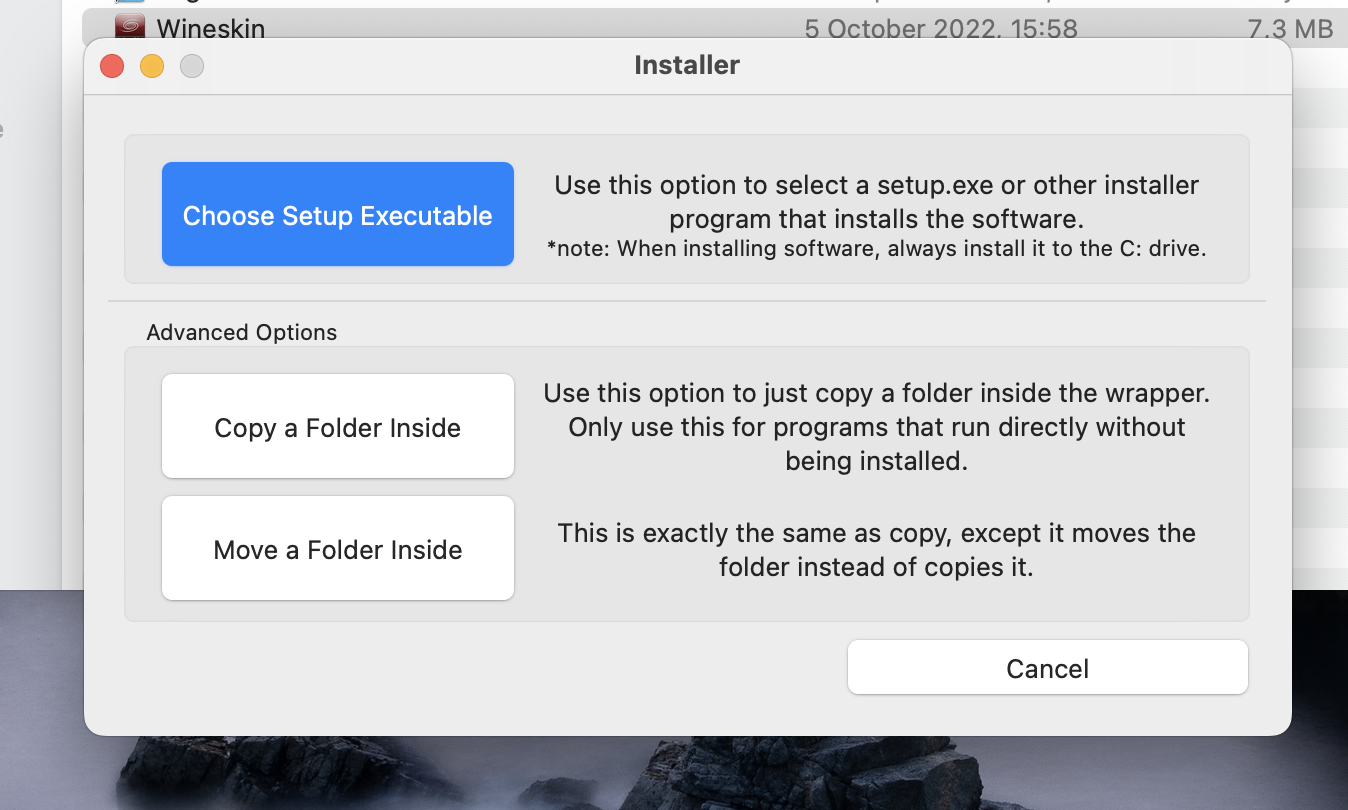
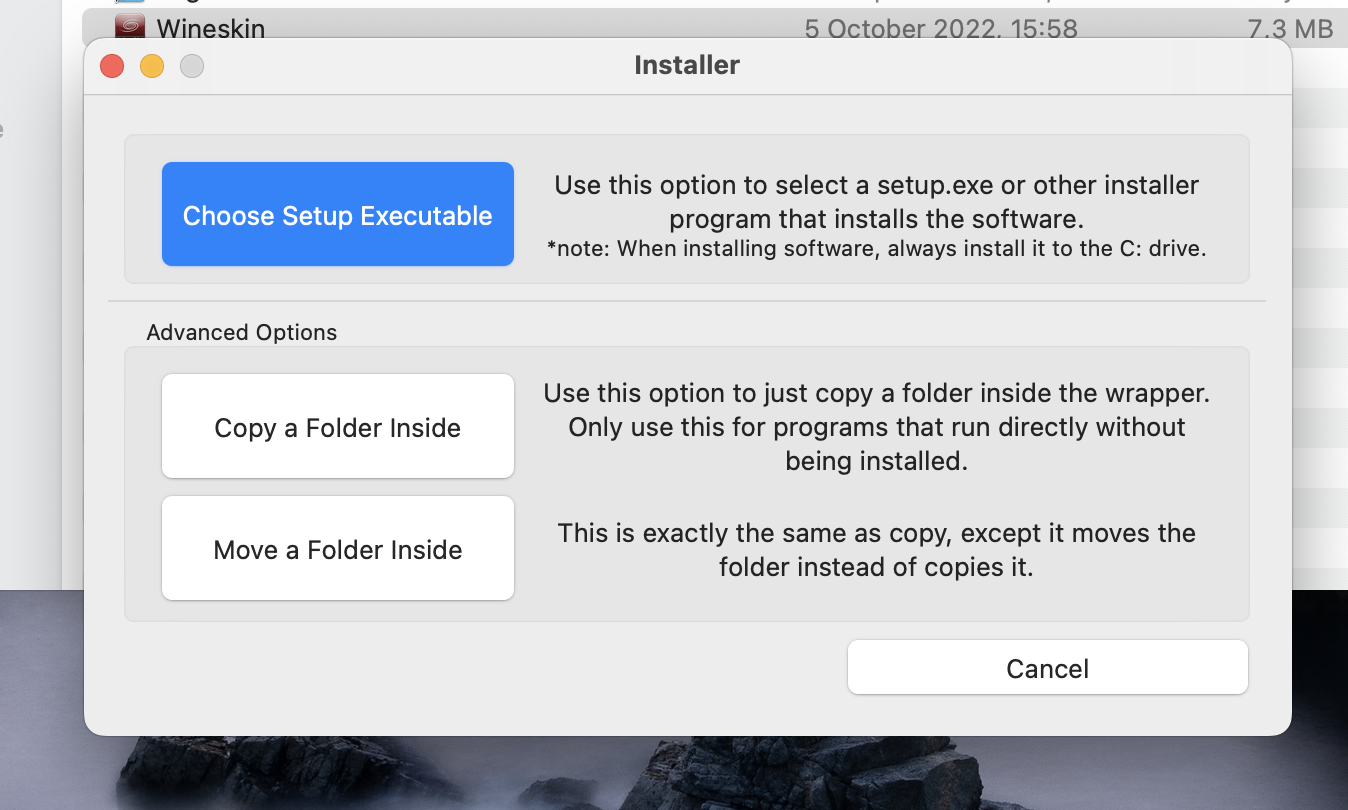
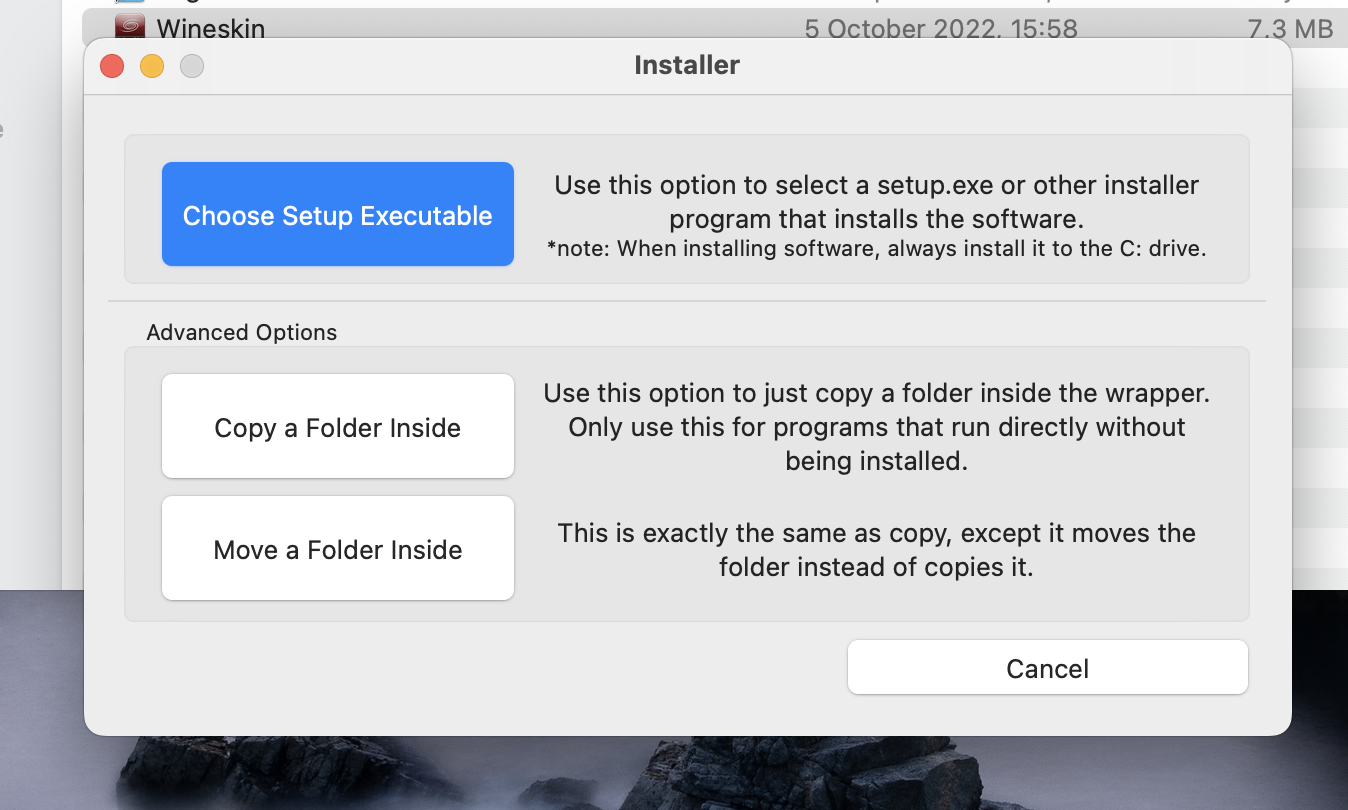
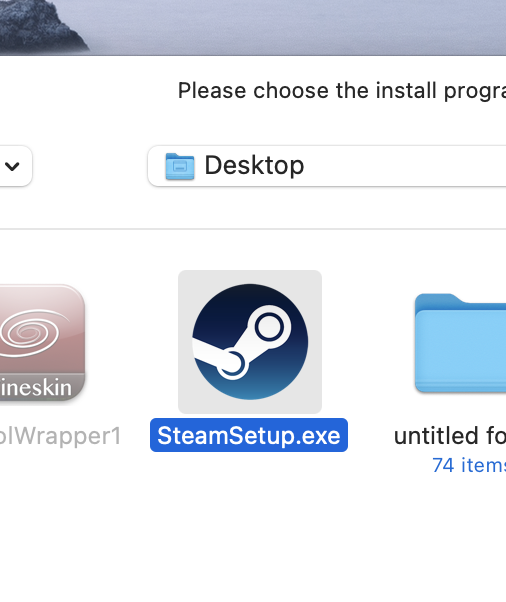
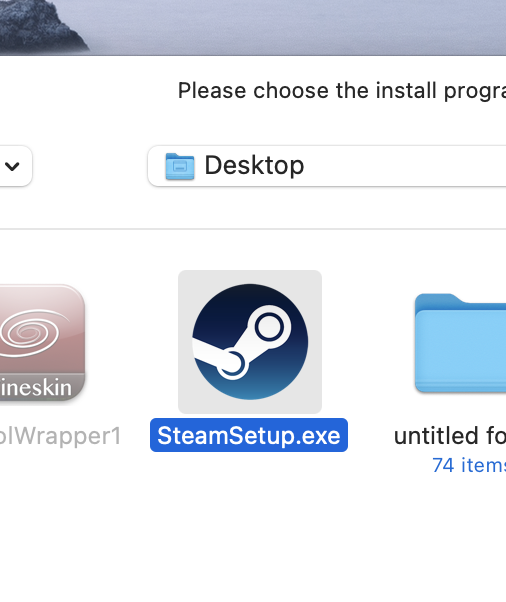 Procédez à l’installation de Steam, sans changer le répertoire d’installation.
Procédez à l’installation de Steam, sans changer le répertoire d’installation.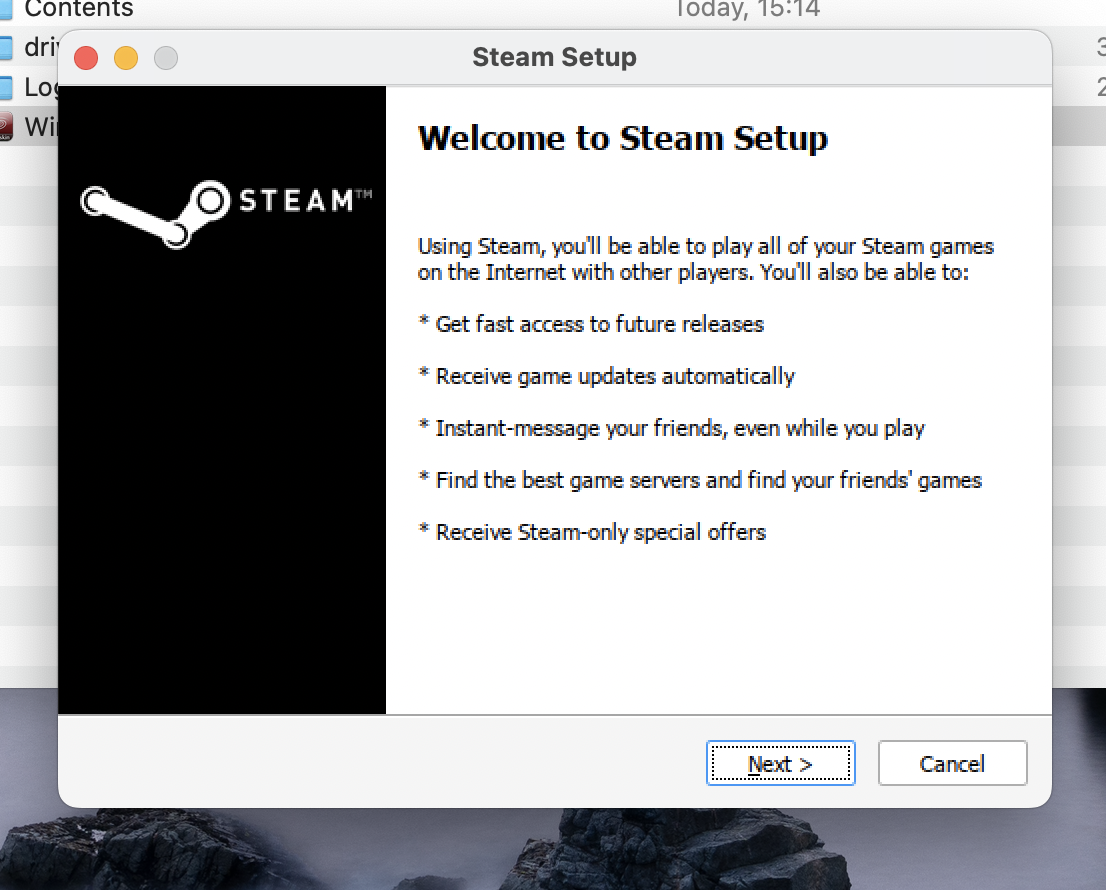
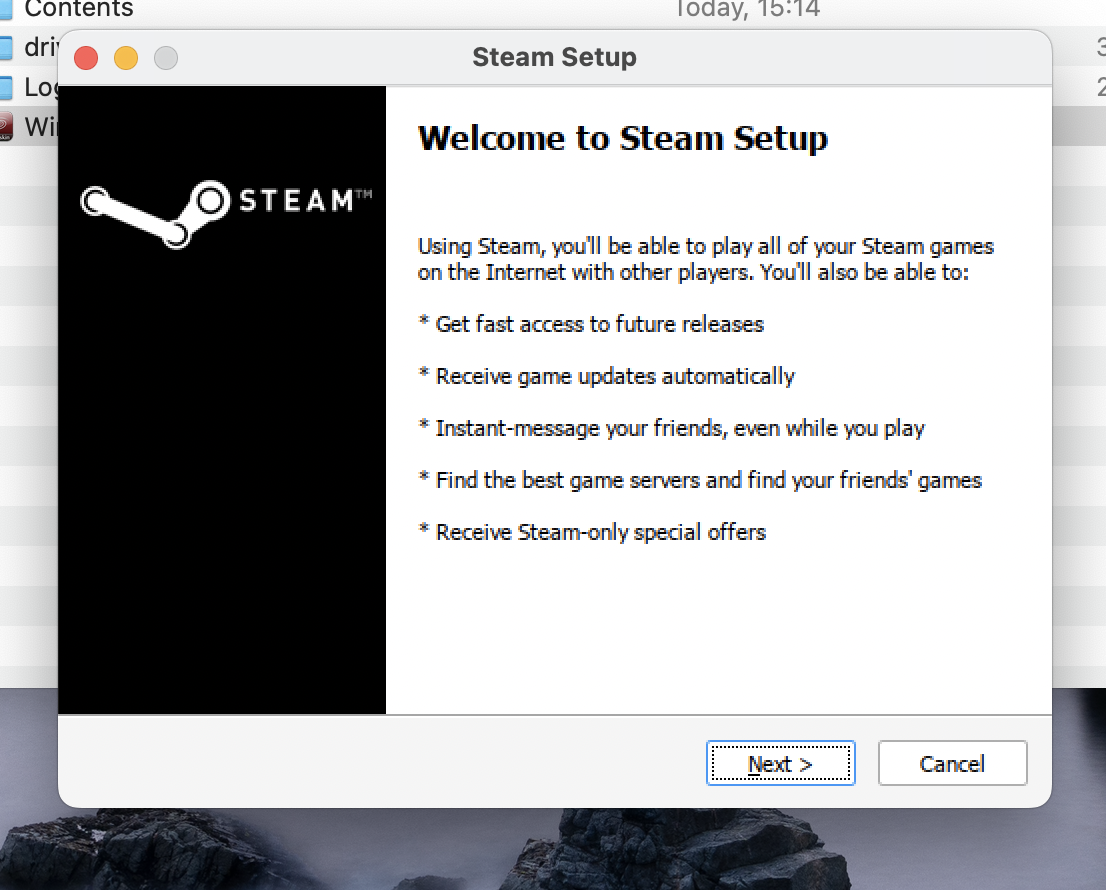
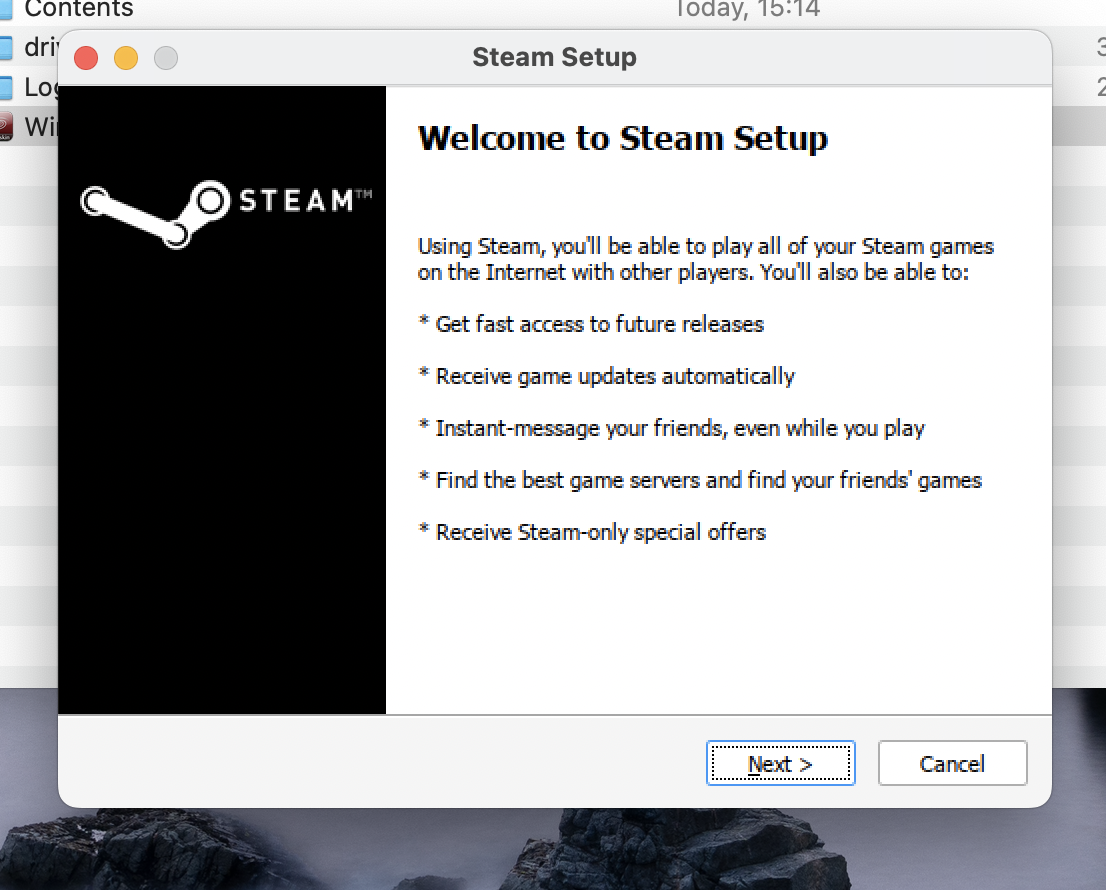 Une fois l’installation terminée, assurez-vous que le L’option Exécuter Steam est cochée et fermez le programme d’installation. La version Windows de Steam devrait maintenant démarrer, mais son interface ne s’affichera pas correctement, vous devez donc cliquer sur Afficher et basculer au paramètre Small Mode .
Une fois l’installation terminée, assurez-vous que le L’option Exécuter Steam est cochée et fermez le programme d’installation. La version Windows de Steam devrait maintenant démarrer, mais son interface ne s’affichera pas correctement, vous devez donc cliquer sur Afficher et basculer au paramètre Small Mode .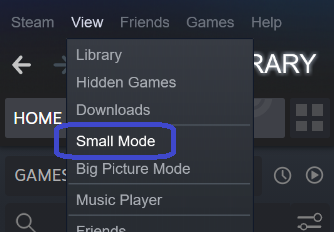
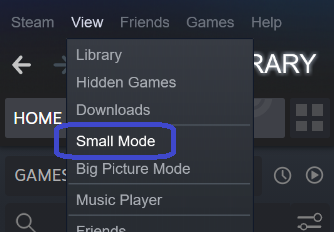
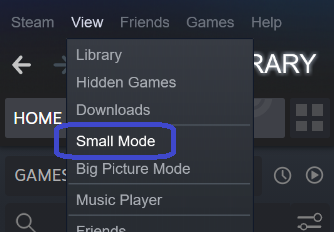 Maintenant que vous pouvez voir les jeux dans votre bibliothèque, double-cliquez sur Dwarf Fortress pour l’installer, et une fois qu’il est prêt, double-cliquez dessus à nouveau pour lancer le jeu.
Maintenant que vous pouvez voir les jeux dans votre bibliothèque, double-cliquez sur Dwarf Fortress pour l’installer, et une fois qu’il est prêt, double-cliquez dessus à nouveau pour lancer le jeu.
Dwarf Fortress Review
Dwarf Fortress est un jeu de simulation de gestion avec des éléments roguelike où les joueurs construisent, développent et gèrent une civilisation fictive de nains. La version classique du jeu est disponible sur le site de Bay 12 Games. Une version premium du même nom est disponible sur Steam et Itch.io. Il se distingue par des commandes améliorées, une nouvelle bande son, de nouveaux didacticiels et des changements visuels qui multiplient le plaisir en adoucissant la courbe d’apprentissage et en donnant une nouvelle vie au jeu.
Dwarf Fortress Classic vs Dwarf Fortress Steam/Itch.io
La principale différence entre la version classique et la version premium est que Dwarf Fortress sur Steam et Itch.io est disponible moyennant un prix. Pour justifier ce prix, une toute nouvelle interface utilisateur et un nouveau moteur ont été mis en place.
La majorité des raccourcis clavier du jeu de la version classique ont été modifiés, et certains ont même été entièrement supprimés. Ainsi, même si vous êtes un pro chevronné du jeu et que vous y jouez depuis des années, vous devrez réapprendre toutes vos combinaisons de raccourcis clavier avec l’interprétation du classique.
La prime le jeu ne nécessite plus qu’un nain place manuellement tous les matériaux nécessaires à la construction sur le lieu de construction des fours et des ponts. Il y a aussi un changement dans la façon dont les joueurs enterrent les nains lorsqu’ils meurent. Les cercueils ne peuvent être placés nulle part et les joueurs utilisent le menu de zone pour identifier une certaine zone comme une tombe. La plupart des interruptions du jeu, causées par des notifications gênantes, ont été éliminées, permettant aux joueurs de s’immerger dans le gameplay.
Dans la version premium, tous les nains participent par défaut à une tâche donnée, sauf indication contraire spécifiées dans les spécificités de leur poste. C’est pratique lorsqu’il s’agit d’activités telles que l’exploitation minière ou la main-d’œuvre peu qualifiée, mais à mesure que votre forteresse s’agrandit, vous pouvez confier certaines tâches à des travailleurs plus qualifiés.
Monde
Le monde de Dwarf Fortress se compose de cartes générées aléatoirement regorgeant de centaines de ressources et de créatures uniques. Les joueurs peuvent découvrir plus de deux cents types de roches et de minéraux, qui se trouvent dans leurs environnements géologiques appropriés. Un système météorologique dynamique prend en compte le vent, l’humidité et les nuages pour créer des tempêtes.
Visuels et sonores
Dans la version premium, le L’art ASCII de la version classique a été changé en pixel art. Une nouvelle bande-son avec plus d’une douzaine de nouvelles pistes contribue à créer une atmosphère d’exploration. Cependant, toutes les mélodies capturent l’esprit des riffs de guitare originaux du jeu classique.
Conclusion
Dwarf Fortress est une simulation de construction et de gestion complexe qui plonge les joueurs dans un monde profondément généré plein de défis. Le jeu nécessite une réflexion stratégique et a des centaines d’heures de potentiel de relecture qui peuvent vous maintenir engagé dans la survie de la civilisation naine dans un environnement très dynamique.
Si vous préférez jouer à Dwarf Fortress Classic sur Mac, vous pouvez le faire en visitant le site Web de Bay 12 Games et en téléchargeant la version Mac OS du jeu à partir de là. Cependant, gardez à l’esprit que cette version n’a pas les améliorations de la version premium disponible sur Steam et Itch.io, que nous avons expliquées dans cet article.